
本期小教程,教大家用灰度图快速做出精致浮雕。
有多快?
只需要2步!
第1步:导入灰度图,
第2步:设置参数。
然后Duang~~,就完成了。
好吧,小编说我在忽悠人,我就冥思苦想,把他多拆分几步。
步骤不多,结尾有彩蛋,大家一起来做做看吧。
第1步:寻找一张你喜欢的灰度图。
简单的理解,灰度图的黑白渐变颜色代表着高度的变化,白色最高,黑色最低(透明)。
现在灰度图资源很多,随便度娘下都可以找到,只要图形质量尚可,都可利用。
在这里,随便找一张为例。
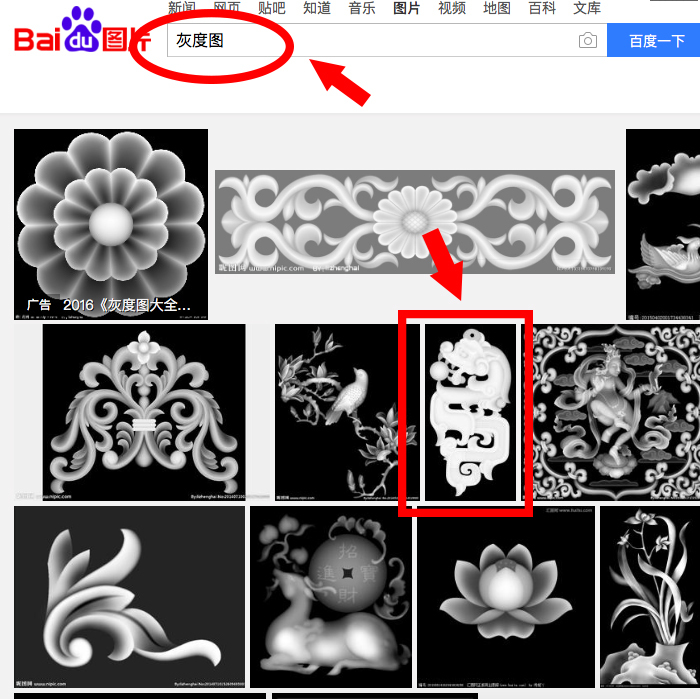
第2步:ps处理图形。
灰度图常见256索引色,改成RGB色,再给些高斯模糊,使渐变色过渡更圆滑,这样做出的模型表面质量会好些。
并确保黑色部分为纯黑(0,0,0),这样黑色部分代表透明,就有镂空效果。
处理好的图形存为BMP格式,这样图形质量无损,做出的模型质量更高。
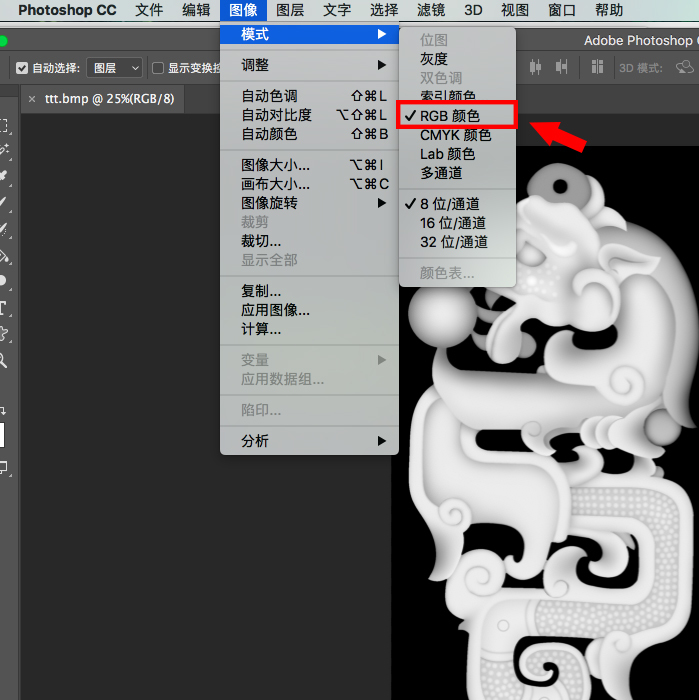
第3步:开启ZBRUSH软件,载入处理好的灰度图。
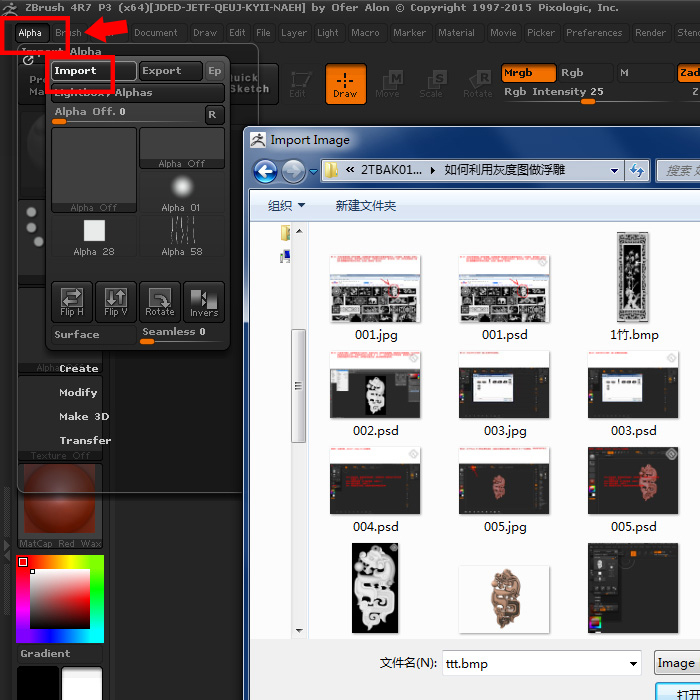
第4步:设置参数,Alpha,Make 3D,生成模型。
MRes 模型质量,数值越***越好,这要看机器,配置低不要开高值,这里给1800。
MDep 模型的厚度,这个看你需要,这里给15。
Mom 模型的光滑度,这里给个1。
Dbls 模型是否为双面,也就是单面拉伸或双面拉伸。
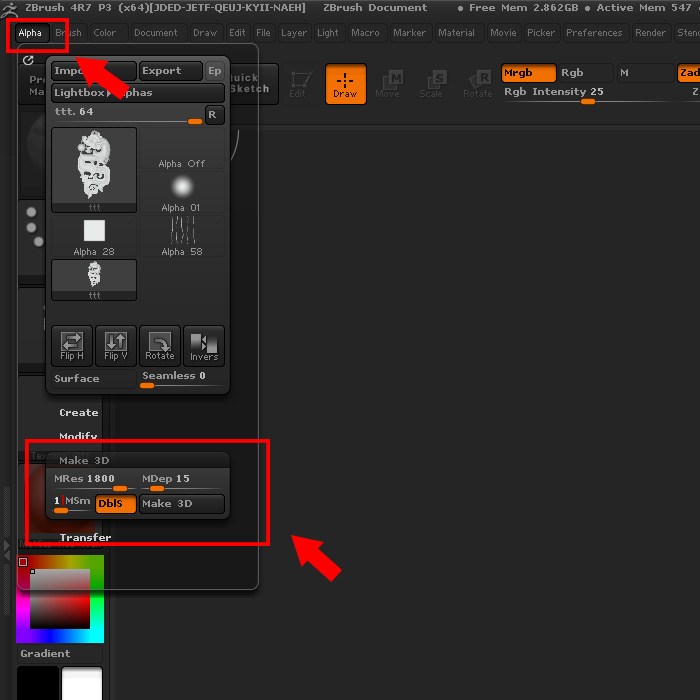
第5步:运算,生成模型
点下Make 3D,等待运算完成后,点鼠标左键推动出模型,然后点EDIT生成模型。
生成模型之后。要在空白处按下CTRL键,鼠标左键在空白非模型处框下,取消遮罩,然后才能继续修改模型。
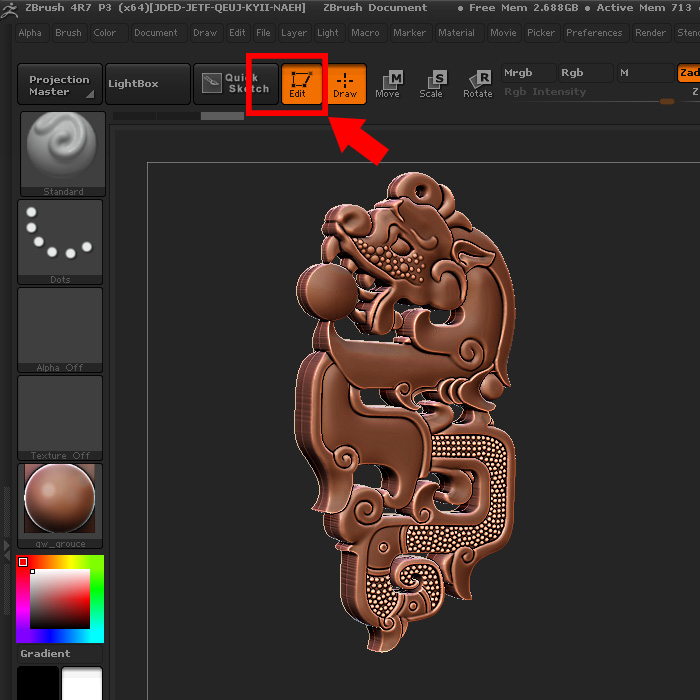
第6步:处理细节。
细节主要是处理表面的纹理,刷一刷,平滑下,这些纹理是因为256色图引起的过渡不平滑的现象。
如下图:

第7步:收工。
希望大家可以尝试渲染各种材质的效果,比如玉啊之类的。

小帖士:
1.生成模型之后,动态一下,重划模型网格,再细化效果会更好。
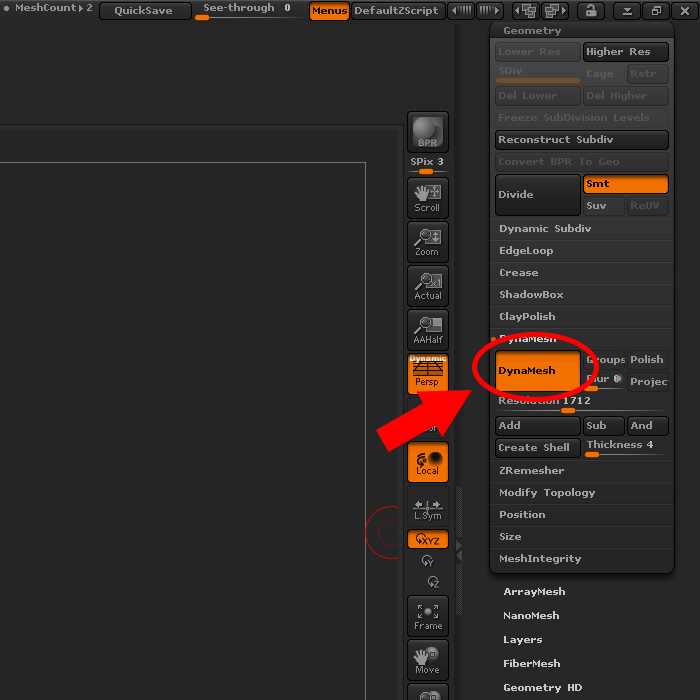
2.处理完模型细节之后,可以自动拓扑下,就可以快速的得到个基本布线的模型。
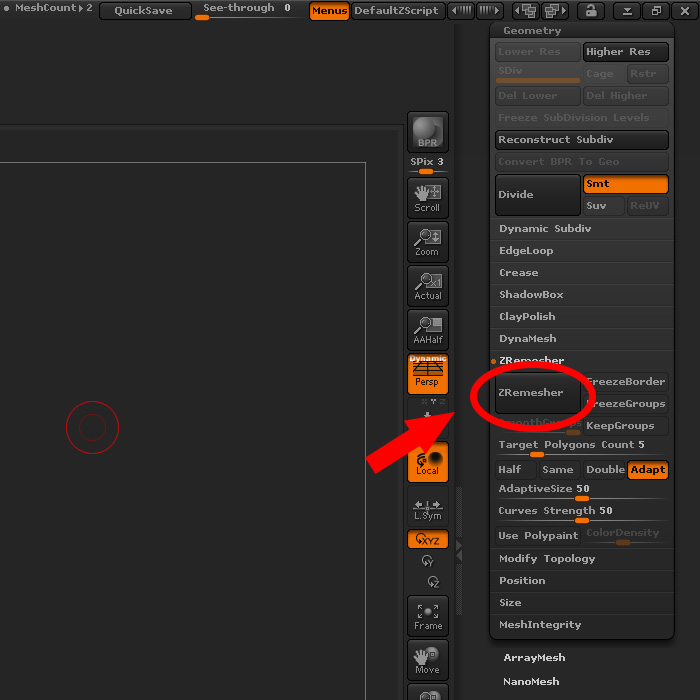
最左是自动拓后一级细分,中间是四级细分后映射,最右是没拓的,也就是三角面模型
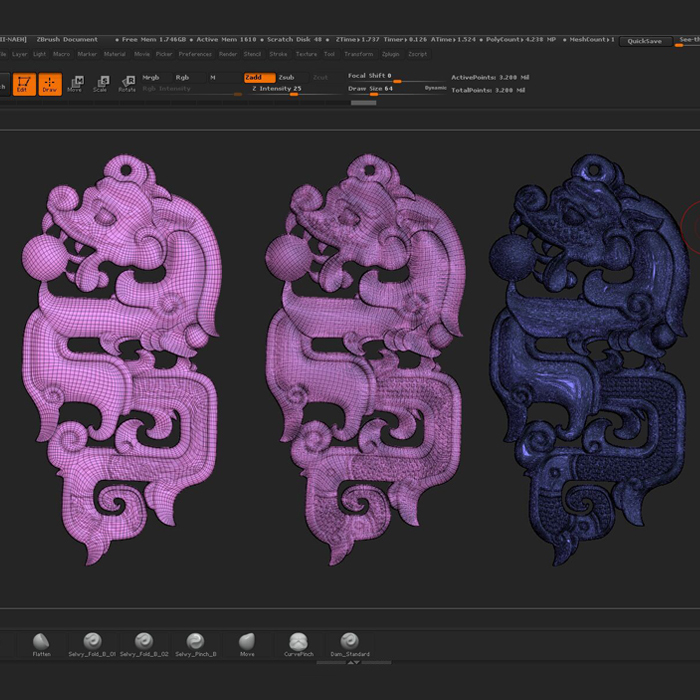
教程到这里就结束了。希望大家积极上传练习作品。练习作品满12个的话,下次教大家这个镂空球。
也欢迎大家来我的主页逛逛

声明:该资源由发布人:【xingchen123 】上传,点击查看作者主页其他资源。
CG模型网(cgmodel.com)内网友所发表的所有内容及言论仅代表其本人,并不反映任何CG模型网(cgmodel.com)之意见及观点。